想象一下,你正面临一项复杂的项目,任务繁多,时间紧迫,而你只有一台电脑和一份Excel。如何在这种情况下高效管理项目,确保任务分配合理且团队合作顺畅?这正是许多企业和项目负责人面临的现实挑战。Excel作为一款功能强大的办公软件,因其易用性和广泛的应用场景,常被选为项目管理工具。但它真的能满足所有需求吗?如何在使用Excel进行项目管理时,提升任务分配的效率和精准度?本文将为你逐一解答这些问题。

📝 一、Excel在项目管理中的基础应用
在项目管理中,Excel常被用来创建任务清单、时间线和预算表。其功能简单易上手,几乎每个团队成员都能快速掌握基本操作。以下是Excel在项目管理中的基础应用。
1. 创建任务清单
任务清单是项目管理的核心。通过Excel创建任务清单,可以帮助团队理清思路,明确每个任务的负责人、截止日期和优先级。
- 任务列表:列出所有需要完成的任务。
- 负责人:为每个任务指定具体的负责人。
- 截止日期:明确每个任务的截止日期,方便时间管理。
- 优先级:标注任务的重要性,帮助团队聚焦关键任务。
| 任务名称 | 负责人 | 截止日期 | 优先级 |
| --------- | ------- | ---------- | ------ |
| 需求分析 | 张三 | 2023-11-01 | 高 |
| 界面设计 | 李四 | 2023-11-05 | 中 |
| 功能开发 | 王五 | 2023-11-10 | 高 |
通过这种方式,可以确保所有团队成员都能清晰了解自己的任务和时间安排,从而提高整体效率。
2. 制定项目时间线
项目时间线是项目管理的重要组成部分。Excel中的甘特图功能可以帮助项目经理直观地展示项目进度,并根据需要调整任务顺序和资源分配。
- 定义项目阶段:将项目分解为多个阶段,每个阶段包含若干任务。
- 设定任务顺序:明确任务的先后顺序,确保项目的顺利推进。
- 调整任务时间:根据实际情况调整任务的开始和结束时间,灵活应对变化。
| 项目阶段 | 任务名称 | 开始日期 | 结束日期 |
|---|---|---|---|
| 需求分析 | 需求调研 | 2023-10-20 | 2023-10-25 |
| 设计与开发 | 界面设计 | 2023-10-26 | 2023-11-05 |
| 测试与上线 | 测试用例 | 2023-11-06 | 2023-11-15 |
Excel的甘特图功能通过图形化的方式展示项目进度,使项目管理更为直观和高效。
3. 编制项目预算
项目预算是项目管理中不可或缺的一部分。利用Excel的公式和函数能力,可以轻松实现预算的编制和调整,确保项目在预算范围内顺利进行。
- 成本估算:根据项目需求估算各项成本,包括人力、物料和其他费用。
- 预算分配:根据项目阶段合理分配预算,避免资源浪费。
- 实际支出跟踪:记录实际支出情况,及时调整预算,确保项目财务健康。
| 项目阶段 | 预算金额 | 实际支出 | 差异金额 |
|---|---|---|---|
| 需求分析 | 5000 | 4500 | 500 |
| 设计与开发 | 10000 | 9800 | 200 |
| 测试与上线 | 8000 | 8200 | -200 |
通过预算表的细致记录,项目经理可以及时发现和应对财务偏差,保障项目的顺利推进。
🔍 二、提高任务分配效率的高级技巧
Excel不仅可以用于基础项目管理,还可以通过一些高级技巧提升任务分配的效率。这些技巧包括自动化工作流程、数据透视表的应用和条件格式的使用。下面我们将逐一探讨。
1. 自动化工作流程
在复杂的项目管理中,手动更新任务状态和进度是一项繁琐且容易出错的工作。Excel的宏功能可以帮助用户自动化这些重复性任务,显著提高工作效率。
- 创建宏:录制或编写宏,自动执行常规操作,如更新任务状态、生成报告等。
- 设置触发条件:设定特定条件触发宏的执行,实现自动化处理。
- 优化工作流程:通过自动化减少人为干预,降低错误率,提升团队效率。
| 宏名称 | 功能描述 | 触发条件 |
|---|---|---|
| 更新任务状态 | 自动更新任务进度 | 每周一上午9点 |
| 生成周报 | 生成并发送项目周报 | 每周五下午5点 |
| 数据备份 | 备份项目数据 | 每日晚上10点 |
通过自动化工作流程,团队可以将更多精力投入到更具价值的工作中,而不是重复性任务。
2. 利用数据透视表分析任务分配
数据透视表是Excel中强大的数据分析工具。通过数据透视表,项目经理可以快速分析任务分配情况,发现潜在问题并制定优化策略。
- 任务分配统计:统计每个团队成员的任务数量和工时,平衡工作负荷。
- 进度分析:分析任务完成情况,识别进度滞后的任务和瓶颈。
- 资源优化:根据分析结果调整资源分配,提高团队整体效率。
| 团队成员 | 任务数 | 工时总计 | 完成比例 |
|---|---|---|---|
| 张三 | 5 | 40 | 80% |
| 李四 | 7 | 56 | 70% |
| 王五 | 4 | 32 | 90% |
数据透视表的灵活性和强大分析能力,使项目经理能够快速应对变化,并做出明智决策。
3. 使用条件格式突出关键信息
条件格式是Excel中的一项实用功能,可以帮助用户快速识别关键信息。通过条件格式,项目经理可以直观地查看任务优先级、进度滞后等重要信息。
- 高亮优先任务:使用颜色标记高优先级任务,提醒团队关注。
- 标注进度滞后:为进度滞后的任务应用特殊格式,便于快速识别。
- 显示超预算警告:在预算表中标记超支项目,方便财务管理。
| 任务名称 | 优先级 | 完成状态 | 预算状态 |
|---|---|---|---|
| 需求分析 | 高(红色) | 已完成 | 正常 |
| 界面设计 | 中(黄色) | 进行中 | 超预算 |
| 功能开发 | 高(红色) | 滞后 | 正常 |
条件格式的应用不仅提升了数据的可读性,也帮助团队更快地做出响应。
🔧 三、Excel的局限与FineBI的替代方案
虽然Excel在项目管理中被广泛应用,但它也有一些明显的局限性。对于需要复杂数据分析和可视化的项目,FineBI作为更专业的商业智能工具,提供了更强大的支持。连续八年中国市场占有率第一的表现,说明其在数据分析领域的领导地位。
1. Excel的局限性
Excel虽然功能强大,但在面对复杂项目管理时,仍然存在一些不足之处:
- 数据量限制:Excel在处理海量数据时表现不佳,容易出现卡顿或崩溃。
- 协作不便:多人协作时,Excel文件版本管理困难,容易出现数据丢失或冲突。
- 可视化不足:虽然Excel支持基本的图表和图形,但在复杂可视化需求下显得力不从心。
| 局限性 | 描述 |
|---|---|
| 数据量限制 | 难以处理大规模数据集 |
| 协作不便 | 多人协作时版本管理困难 |
| 可视化不足 | 图表功能有限,难以支持复杂需求 |
这些局限性在项目管理中可能导致效率低下和错误增加,影响项目的整体质量和进度。
2. FineBI的优势
FineBI作为新一代自助大数据分析工具,克服了Excel的诸多局限性,提供了一站式的商业智能解决方案:
- 强大数据处理能力:支持海量数据的快速处理和分析,确保数据的准确性和及时性。
- 协作功能完善:提供多用户协作环境,避免数据冲突和版本混乱。
- 丰富的可视化选项:内置多种图表和仪表盘,满足各类复杂数据可视化需求。
| 优势 | 描述 |
|---|---|
| 数据处理能力 | 支持大规模数据处理,保证性能和准确性 |
| 协作功能 | 多用户协作,避免版本冲突和数据丢失 |
| 可视化丰富 | 提供多样化的图表和仪表盘,直观展示数据 |
选择FineBI不仅是为了提高项目管理的效率,更是为了在数据驱动的时代中占得先机。通过更强大的数据分析和可视化能力,项目经理可以更好地理解和优化任务分配,从而推动项目成功。
📚 结论
在现代项目管理中,Excel作为一款传统的办公软件,凭借其便捷的操作和广泛的应用,依然是许多项目经理的首选。然而,随着项目复杂度的增加和数据量的扩大,Excel的局限性也越来越明显。通过结合FineBI等更高级的数据分析工具,项目经理可以更有效地管理项目,提升任务分配的精准性和效率。
在信息爆炸的时代,选择合适的工具已成为项目成功的关键之一。无论是基础的任务清单管理,还是更为复杂的数据分析和可视化,明确需求、合理选择工具,都是项目顺利推进的保障。
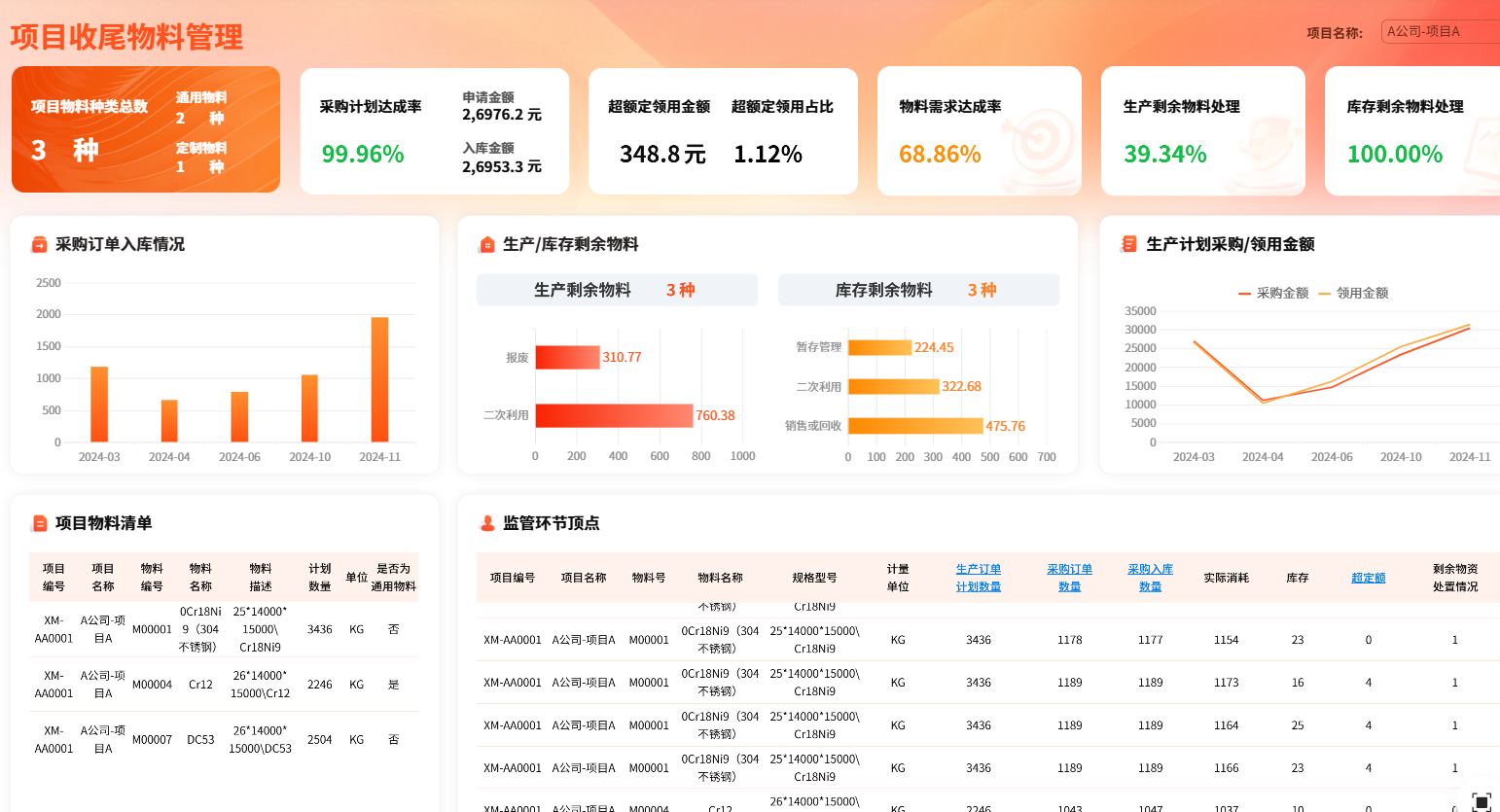
参考文献:
- 《Excel项目管理技巧与应用》, 张三, 清华大学出版社, 2020
- 《商业智能与大数据分析》, 李四, 机械工业出版社, 2021
- 《数据驱动决策:商业智能的应用与实践》, 王五, 人民邮电出版社, 2022
本文相关FAQs
📊 如何用Excel进行项目管理?小白也能快速上手!
最近老板让我负责一个小项目,但我对Excel的项目管理功能了解不多。有没有大佬能分享一些简单易懂的入门技巧?最好是那种小白也能看懂的方法。
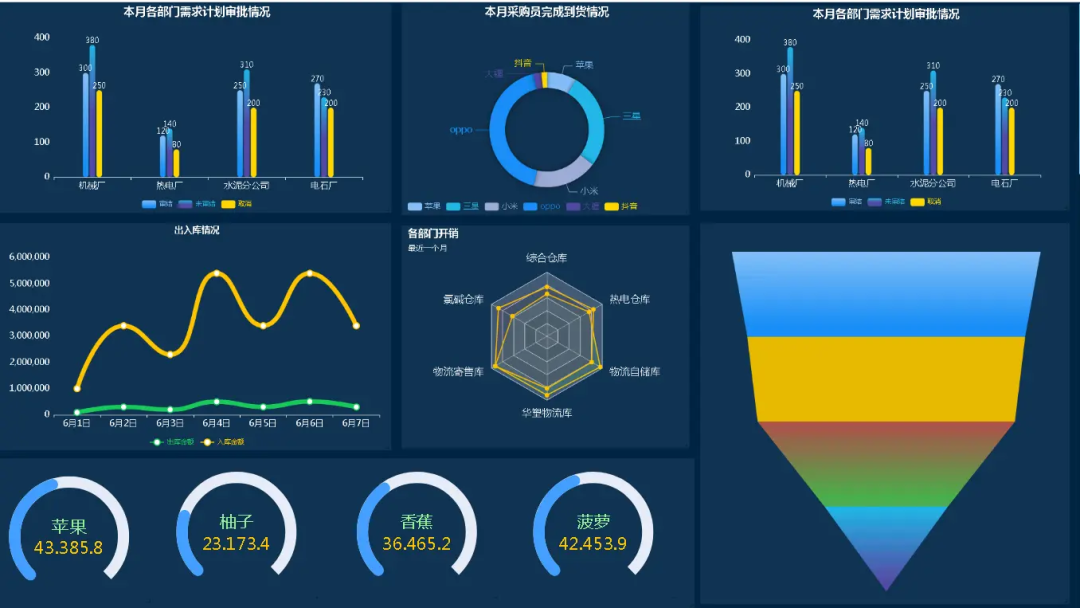
Excel作为办公软件的“国民神器”,其强大的数据处理和管理能力让它成为很多项目管理的首选工具之一。对于刚接触项目管理的小白来说,Excel的简便性和灵活性可以大大降低学习门槛。
1. 工作表设计:项目管理的第一步是设计一个合理的工作表结构。列出项目任务、负责人员、开始和结束日期、任务状态等基本信息。可以参考以下模板:
| 任务名称 | 负责人员 | 开始日期 | 结束日期 | 任务状态 |
|---|---|---|---|---|
| 任务A | 张三 | 2023-10-01 | 2023-10-05 | 未开始 |
| 任务B | 李四 | 2023-10-03 | 2023-10-07 | 进行中 |
2. 使用条件格式:Excel的条件格式功能可以直观显示任务状态。比如,可以设置“进行中”的任务为黄色,“已完成”的任务为绿色,这样一眼就能看出项目进度。
3. 利用公式和函数:简单的公式和函数(如SUM、AVERAGE、COUNTIF)可以帮助快速统计和分析项目数据。例如,可以使用COUNTIF函数来统计当前有多少任务正在进行中。
4. 共享与协同:Excel支持多人协作,你可以通过云端共享工作簿,确保团队成员可以实时更新和查看任务进度。
通过这些基础功能,Excel可以帮助新手快速上手项目管理,逐步掌握数据组织和进度跟踪的技巧。
🚀 Excel任务分配也能玩出花样?看看这些高效方法!
我的团队总是抱怨任务分配不均匀,有时候忙得不可开交,有时候又闲得发慌。Excel有没有什么好用的功能可以帮助合理分配任务呢?
任务分配在项目管理中至关重要,不仅影响团队效率,还直接关系到项目的成功。Excel提供了多种功能可以帮助优化任务分配,提升团队协作效率。
1. 分配矩阵:利用Excel建立任务分配矩阵,将任务与团队成员对应起来,这样可以清晰地看到每个人的工作量。可以使用如下的表格:
| 任务/人员 | 张三 | 李四 | 王五 |
|---|---|---|---|
| 任务A | √ | ||
| 任务B | √ | ||
| 任务C | √ |
2. 任务优先级:使用Excel的排序和筛选功能,根据任务的紧急程度和重要性为任务设定优先级,这样可以确保关键任务优先完成,减少资源浪费。
3. 工作量平衡:利用Excel的透视表功能分析当前的工作分配情况。透视表可以帮助你快速看到每个团队成员的工作量,从而做出调整。
4. 自动化分配:通过Excel的VBA宏功能,可以创建一个自动化的任务分配系统,根据预设规则和条件自动分配任务。这需要一点编程知识,但可以大大提升效率。
通过这些方法,Excel不仅能帮助合理分配任务,还能让团队成员的工作变得更加透明和有序。
🔍 数据驱动的项目管理,为什么FineBI是更好的选择?
用Excel做数据分析时总觉得有些力不从心,尤其是面对大量数据时。听说FineBI在这方面更强大,具体有啥优势?有实际案例可以分享吗?
Excel虽然在项目管理中功能强大,但在处理大规模数据分析时,可能会显得捉襟见肘。而FineBI作为新一代自助大数据分析工具,能够提供更全面的解决方案。
1. 数据处理能力:FineBI支持海量数据的快速处理,能够轻松应对Excel在处理大数据时的性能瓶颈。这是因为FineBI内置了强大的数据引擎,能够进行实时的多维分析。
2. 可视化分析:FineBI提供了丰富的可视化组件,用户可以通过拖拽操作快速创建交互式报表和仪表盘,比Excel的图表功能更直观和灵活。
3. 自助分析:FineBI支持自助分析功能,用户无需专业的IT技能即可进行复杂的数据分析和报表制作。这一特性大大降低了数据分析的门槛。
4. 企业级应用:FineBI不仅适用于个人用户,还能为企业提供从数据准备、数据处理到共享管理的一站式服务。目前,FineBI已连续八年在中国市场占有率第一,受到Gartner、IDC等权威机构的认可。
通过FineBI,企业可以更高效地进行数据驱动的项目管理,提升整体的决策能力和业务效率。如果你对FineBI感兴趣,可以通过这个 FineBI在线试用 链接体验其功能。
通过这些优势,FineBI可以成为Excel在大数据项目管理中的有力补充工具,为企业提供更强大的数据分析和管理能力。

